查看 Application Integration 支持的连接器。
重放执行作业
通过重放已发布的集成执行,您可以使用与上次执行相同的参数、不同的参数或从特定的故障点重新运行集成。例如,如果集成因超时错误而失败,或者集成的输出不符合预期,您可以重放执行。如需详细了解重放执行作业的好处,请参阅重放执行作业简介。
以下部分介绍了如何从 Application Integration 的执行日志页面重放执行。
所需的角色
如需获得重放执行所需的权限,请让您的管理员向您授予项目的 Application Integration Invoker (roles/integrations.integrationInvoker) IAM 角色。
如需详细了解如何授予角色,请参阅管理对项目、文件夹和组织的访问权限。
重放执行作业
如需重放执行,请选择以下选项之一:
控制台
- 在 Application Integration 中,前往日志页面。
系统会显示执行日志页面,其中显示了特定于区域的执行日志列表。
- 点击要重放的执行日志对应的(更多操作),然后选择 重放。
如果执行处于已暂停、搁置或搁置并重试状态,请选择 取消并重新播放选项。
- 在重放执行窗格中,提供以下输入内容:
- 重放执行作业的原因:输入重放执行作业的原因。此原因会显示在执行日志中,可能有助于调试。
- 从失败点重放:选择从失败点重放执行。此选项会从上次运行中第一个失败的任务或触发器开始恢复。
- 配置输入变量:您可以在此部分中配置重放执行的输入变量。您可以沿用上次运行中的现有值,也可以提供新值以进行重放。
- 点击重放。
下图显示了一个示例执行日志,其中打开了重放执行窗格:
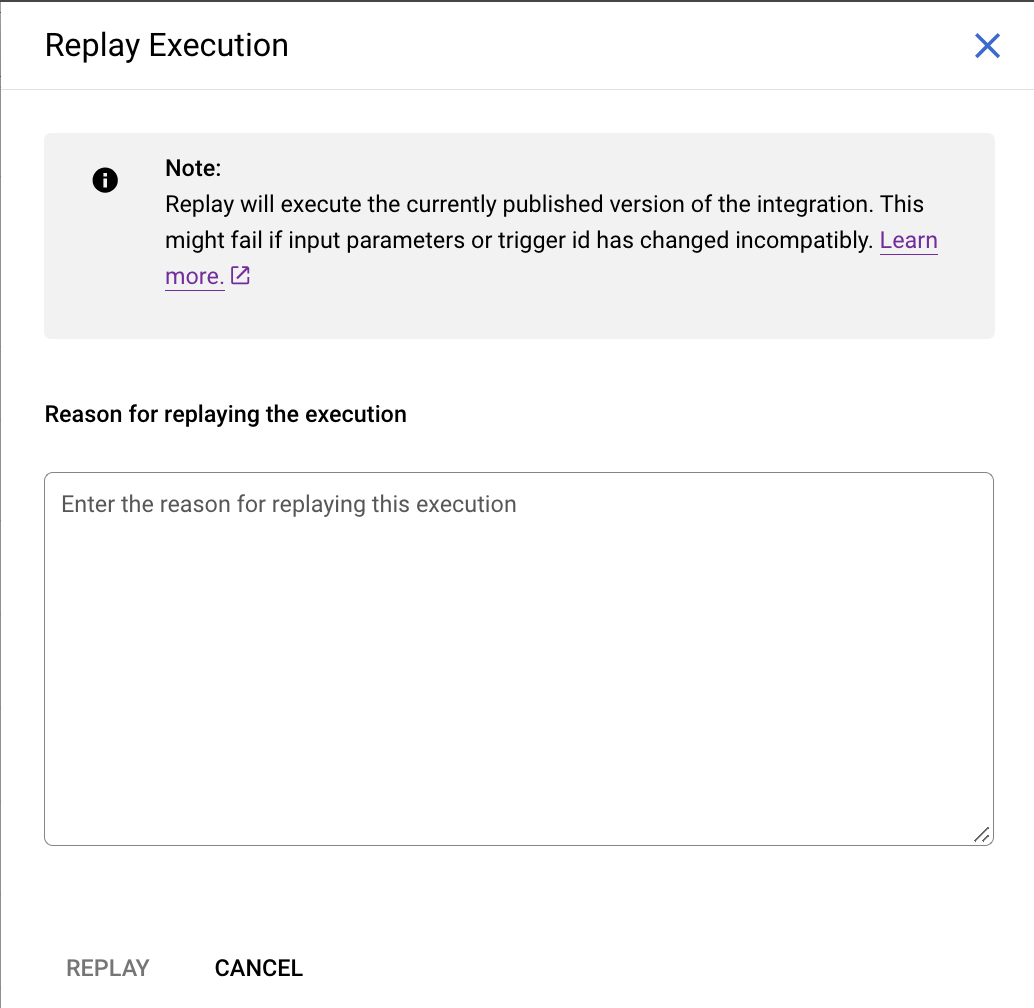
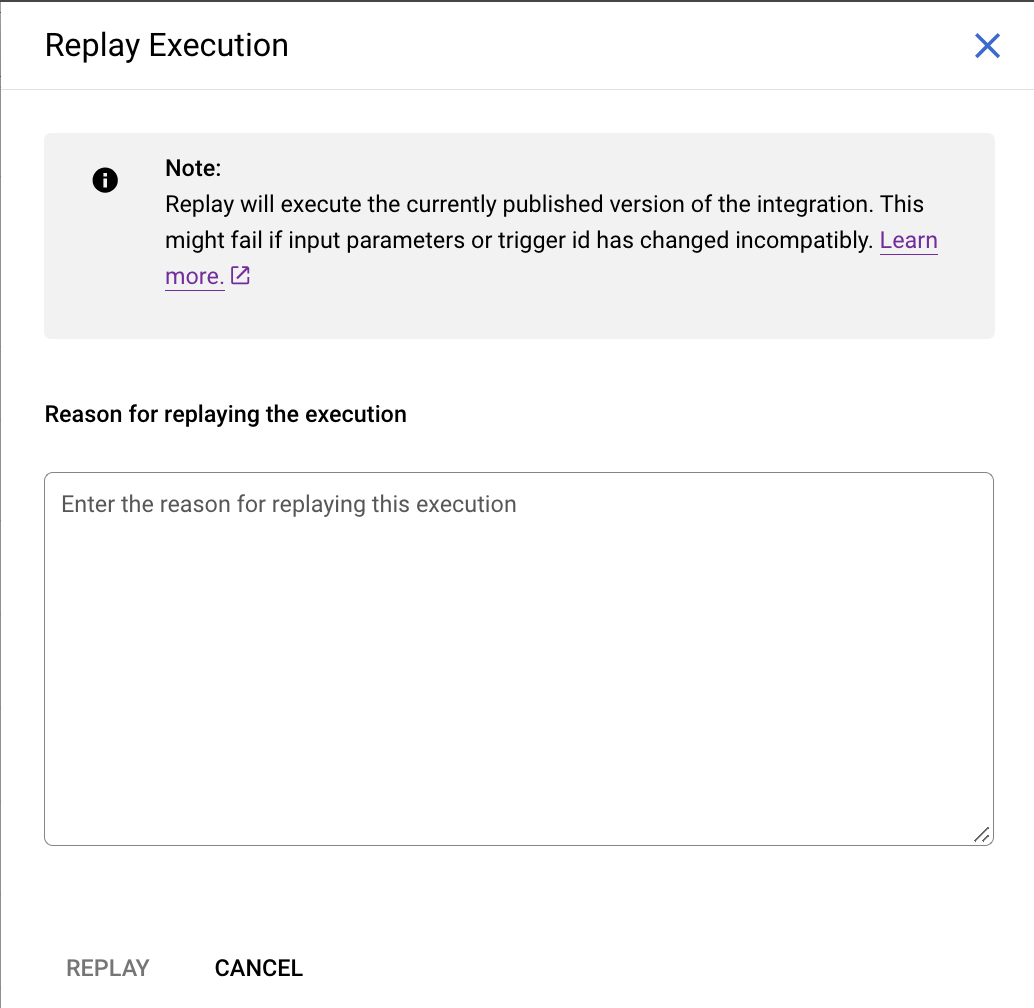
API
调用 projects.locations.integrations.executions.replay 方法,并提供要重放的执行的 ID:
curl -X POST https://integrations.googleapis.com/v1/projects/PROJECT_ID/locations/REGION/integrations/INTEGRATION_NAME/executions/EXECUTION_ID:replay -H "Authorization: Bearer $TOKEN"
后续步骤
- 了解重放执行作业。
- 了解如何取消执行。
- 了解 Application Integration 中的日志。

